Gensparkは、プロンプトを入力するだけでビジネス資料や提案書を高速生成できるAI資料作成プラットフォームです。
しかし「とりあえず触ってみたけれど、どこから手を付ければいいかわからない」「せっかく生成したのに思った通りのレイアウトにならない」──そんな声も少なくありません。
そこで本記事では登録からエクスポートまでの全工程を五つのステップに分け、初心者でも最短ルートでマスターできるよう具体的に解説します。
読了後にはGensparkを使いこなし、AI×デザインの力で生産性と資料品質を同時に高める方法が丸ごと分かります。
Gensparkとは?基本機能と魅力
AI資料作成ツールの進化とGenspark
AIによる自動ドキュメント生成はここ数年で急速に進化しており、その代表格がGensparkです。
自然言語処理モデルを活用し、タイトルや目的を入力すると構成・本文・図解を瞬時に組み立てます。
従来はホワイトペーパーや営業資料に数時間〜数日を費やしていた作業が、わずか数分に短縮されるため、マーケターや営業担当に大きなインパクトを与えています。
Gensparkの料金プランと選び方
フリープランは1か月あたりの生成枚数・機能が限定されるものの、操作感を試すには十分です。
ビジネス利用ならスタンダードプラン以上がおすすめで、ブランド設定やチーム共有など仕事に必須の機能が解放されます。
社内でテンプレートを再利用する機会が多い場合はEnterpriseプランを選択し、アクセス権限やSAML連携でセキュリティを担保しましょう。
他ツールとの違いと導入効果
類似サービスに比べGensparkが優れるのは、①HTML+CSSによる高度なレイアウト、②プロンプト最適化アルゴリズム、③社内ナレッジ連携の三点です。
テンプレ依存ではなくAIが文脈を理解して構成を組むため、業界・用途に応じた差別化資料を量産できます。
導入企業では資料作成時間を70%削減しつつ、提案コンバージョン率が向上した事例も報告されています。
Gensparkを始める前の準備ステップ
アカウント登録と環境設定
公式サイトでメールアドレスを登録し、認証リンクをクリックすればアカウントは即時発行されます。
ダッシュボード右上の「Brand Settings」からロゴ・カラーパレット・フォントを設定すると、全スライドに統一デザインが適用されます。
日本語フォントを指定する際はNoto Sans JPや源ノ角ゴシックなどをアップロードしておくと、後工程の崩れを防げます。
プロンプト作成で成果を左右するコツ
効果的なプロンプトは目的+ターゲット+アウトプット形式を含むことが鉄則です。
例:「クラウドERPの導入メリットをCFO向けに提案するプレゼンを作成」と入力すれば、財務視点でのROIや拡張性を強調したスライドが得られます。
さらに「語調は丁寧/枚数は10枚以内」など具体条件を追記すると、修正回数が大幅に減ります。
テンプレート活用で初期ハードルを下げる
Gensparkには業界別・目的別テンプレートが多数用意されています。
「製品紹介」「市場調査レポート」などベースを選び、プロンプトを追加するだけで構成が完成。
テンプレは内部で最適化されているため、新規プロンプトよりも生成精度が高い点がメリットです。
GensparkでAI資料を最短生成するプロセス
目的別プロンプト例とカスタマイズ
営業提案なら課題→解決策→効果の三段構成、ウェビナー資料なら問題提起→データ→事例→まとめを指定すると説得力が上がります。
生成後に「トーンをカジュアルに」「スライド4を箇条書きに」と追加指示を送ることで、再生成せず即時修正が可能です。
生成結果の評価ポイント
①構成の論理性、②データ引用の信頼性、③視覚的階層の三点でチェックしましょう。
論理の抜けや数値根拠が曖昧な場合は、出典を指定して再生成すれば精度が向上します。
一括修正と再生成で時短
複数スライドを同時に編集したい場合は「Bulk Edit」機能を活用します。
例えばフォントサイズを統一する、カラーアクセントを変更するなどを一括で適用でき、再生成よりはるかに高速です。
より映える資料に仕上げる編集テクニック
Figma連携を視野に入れたデザインチェック
エクスポート前に余白・行間・図形アラインメントを確認しておくと、Figmaでの修正が最小限で済みます。
特に箇条書きの字下げがズレていると、インポート時にバラバラになるので注意しましょう。
フォントと色彩の最適化
ブランドカラーを2〜3色に絞ると視認性が向上し、フォントは見出し・本文・注釈でサイズ差を設け階層化します。
日本語資料では太字+カラーを多用しすぎると読む負荷が上がるため、強調はstrongタグと色彩を使い分けましょう。
画像・アイコンの差し替えで印象強化
Gensparkが自動挿入するアイコンは汎用性重視のため、FigmaのComponentライブラリでブランドアイコンに置き換えると統一感が出ます。
写真は解像度150dpi以上のものを使用し、Figmaでマスク処理を行うとPowerPointエクスポート時の画質劣化を防げます。
作成した資料を共有・活用するベストプラクティス
PowerPoint/PDFへのエクスポート設定
Figmaでフレームサイズを16:9に統一し、テキストをアウトライン化すればフォント置き換えを回避できます。
PDF書き出し時は圧縮率を80%程度に設定すると画質とファイルサイズのバランスが良好です。
チーム共有とリアルタイムフィードバック
Figmaのコメント機能を使えば、ブラウザ上で修正指示を書き込めるため、メール往復の手間がゼロに。
リンク共有は閲覧専用と編集可を権限分離し、誤編集を防ぎましょう。
成果測定と継続改善の仕組み
公開後は閲覧回数・プレゼン時間・質問数などをKPIに設定し、フィードバックを次回プロンプトへ反映します。
ナレッジベースに成功パターンを蓄積することで、チーム全体の生成精度が底上げされます。
まとめ
GensparkはAIの力で「資料作成にかかる時間」と「デザイン品質」を同時に向上させる革命的ツールです。
本ガイドの五つのステップを押さえれば、アカウント登録からエクスポートまで最短でマスターし、Figma連携による細部調整で崩れゼロのハイクオリティ資料を量産できます。
明日からのプレゼン・提案書作成をAI×デザインでアップグレードし、ビジネス成果を一段高めていきましょう。


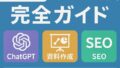
コメント